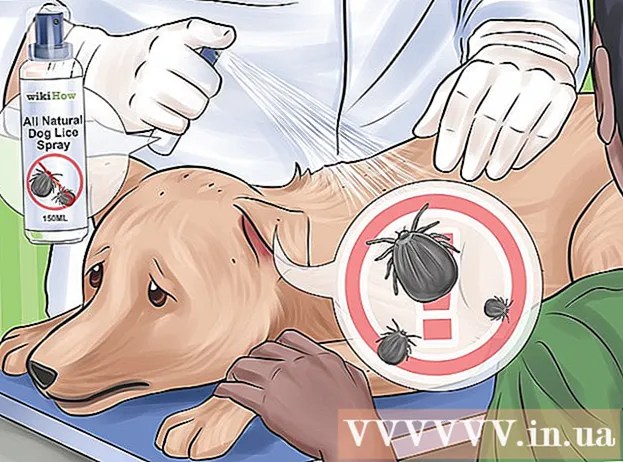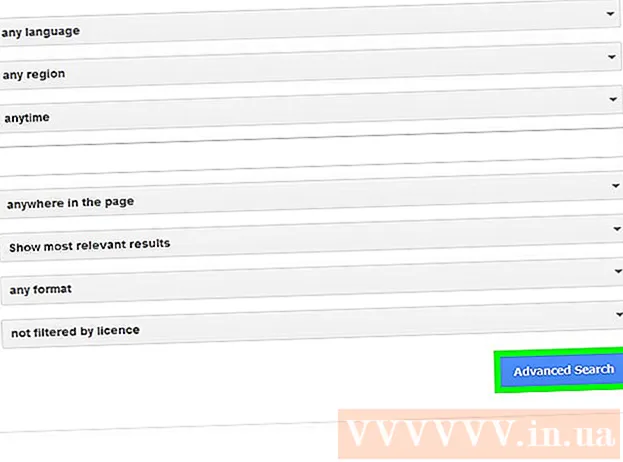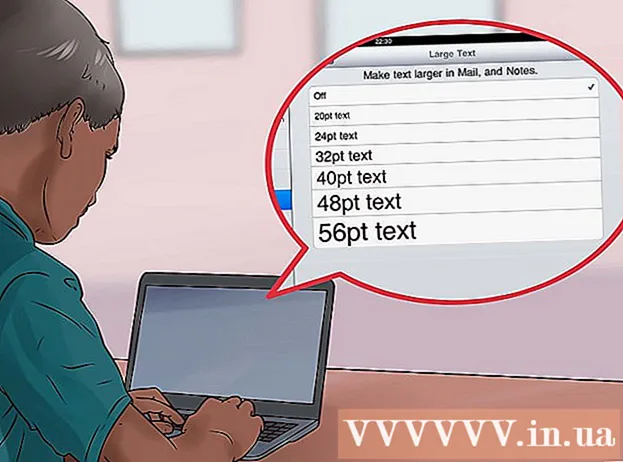লেখক:
John Stephens
সৃষ্টির তারিখ:
28 জানুয়ারি 2021
আপডেটের তারিখ:
1 জুলাই 2024

কন্টেন্ট
আপনার সংযোগের গতি নিয়ে হতাশ বোধ করছেন? আপনি কি কখনও ভেবে দেখেছেন যে আপনার ডাউনলোডগুলি দ্রুত করার কোনও উপায় আছে কিনা? আপনার ইন্টারনেট সংযোগ এবং ডাউনলোডের গতি সম্পূর্ণরূপে অপ্টিমাইজ করা সম্ভব না হলেও নিম্নলিখিত টিপস এবং কৌশলগুলি আপনাকে কিছুটা উন্নতি করতে সহায়তা করবে।
পদক্ষেপ
6 এর 1 পদ্ধতি: সার্ভারের গতি
ইন্টারনেটের গতি পরীক্ষার পৃষ্ঠা অ্যাক্সেস করুন এবং ডাউনলোড এবং আপলোডের গতি রেকর্ড করুন। আপনি একটি গেজ চাইবেন যাতে আপনি আগের (ধীর) গতির সাথে পরে (দ্রুত) তুলনা করতে পারেন।
- ইন্টারনেটের গতি পরীক্ষার ওয়েবসাইটগুলি খুঁজতে, একটি অনুসন্ধান ইঞ্জিনে "ইন্টারনেট স্পিড টেস্ট" কীওয়ার্ডটি প্রবেশ করুন এবং একটি নিখরচায় পরীক্ষার সাইটটি সন্ধান করুন। আপনার জন্য প্রচুর বিকল্প থাকবে।
- একবার আপনি একটি ইন্টারনেট গতির পরীক্ষার ওয়েবসাইট অ্যাক্সেস করার পরে, আপনার ভৌগলিক অবস্থান (প্রয়োজনে) প্রবেশ করুন এবং পরীক্ষাটি চালান। ওয়েবসাইটটি আপনাকে ডাউনলোড এবং আপলোডের গতি বলবে। এই সংখ্যাগুলি রেকর্ড করুন।

কম্পিউটার যেখানে ডিএনএস তথ্য সঞ্চয় করে। বিভিন্ন অপারেটিং সিস্টেমে এই তথ্যটি সংরক্ষণ করা যায় এমন অবস্থান প্রায়শই এক রকম হয় না। অ্যাক্সেসের জন্য এখানে নির্দেশাবলী:- উইন্ডোজ / / ভিস্তা: ওপেন → কন্ট্রোল প্যানেল network নেটওয়ার্কের স্ট্যাটাস এবং টাস্কগুলি দেখুন (নেটওয়ার্কের স্ট্যাটাস এবং টাস্ক দেখুন) status স্ট্যাটাসটি দেখুন (তারযুক্ত বা ওয়াইফাই সংযোগ নির্বাচন করতে ক্লিক করুন) → গুণাবলী (বৈশিষ্ট্য) Prot ইন্টারনেট প্রোটোকল সংস্করণ 4 (টিসিপি / আইপিভি 4) → বৈশিষ্ট্য। এই পদক্ষেপে যাওয়ার সময়, "নিম্নলিখিত ডিএনএস সার্ভারের ঠিকানাগুলি ব্যবহার করুন" এ ক্লিক করুন।
- ম্যাক ওএসএক্স: সিস্টেম সেটিংস → নেটওয়ার্ক status স্থিতি দেখুন (তারযুক্ত বা ওয়াইফাই সংযোগ নির্বাচন করতে ক্লিক করুন) → উন্নত → ডিএনএস

পুরানো ডিএনএস নম্বর মুছুন এবং বাক্সে 2 বা 3 টি খোলা ডিএনএস সার্ভারের ঠিকানা লিখুন। ওপেন ডিএনএস সার্ভারের ঠিকানাগুলিতে "208.67.222.222" এবং "208.67.220.220" অন্তর্ভুক্ত রয়েছে। হয়ে গেলে পরিবর্তনগুলি প্রয়োগ করুন।- আপনি যদি কাস্টম ডিএনএস সার্ভারের ঠিকানাগুলি সন্ধান করতে চান তবে এই জাতীয় অ্যাপ্লিকেশন ব্যবহার করুন ডোমেন নাম গতির বেঞ্চমার্ক বা নেমবেঞ্চ গিবসন রিসার্চ কোম্পানির। এই অ্যাপ্লিকেশনগুলি সিস্টেমটি পরীক্ষা করবে এবং আপনি ব্যবহার করতে পারেন এমন নীতিগত সাইটগুলি উপস্থিত করবে।

ব্রাউজারটি বন্ধ করুন এবং পুনরায় চালু করুন, তারপরে নতুন ডিএনএস ঠিকানার গতি পরীক্ষা করুন। আপনি আগে যে স্পিড টেস্ট ওয়েবসাইটটি ব্যবহার করেছিলেন সেটিতে যান এবং দেখুন ডিএনএস প্রতিস্থাপনের পরে ইন্টারনেটের গতি কত দ্রুত।
6 এর 2 পদ্ধতি: টরেন্ট ডাউনলোডস
সংযোগের সংখ্যা সর্বাধিক করুন। পিয়ার সংযোগগুলি দ্রুত ডাউনলোড করুন।এটি করার জন্য, আপনাকে প্রোগ্রামে যেতে হবে (বিটটোরেন্ট, ভুজ, ইউটোরেন্ট, ইত্যাদি), এবং বিকল্পগুলি → সেটিংস → ব্যান্ডউইথ ক্লিক করতে হবে। তারপরে, টরেন্ট প্রতি সর্বাধিক সংখ্যক পিয়ার সংযোগ স্থাপন করুন।
আপনার প্রোটোকলের এনক্রিপশন সম্পাদন করুন। এটি আপনি যা ডাউনলোড করেন তা ছদ্মবেশ ধারণ করে যাতে আইএসপি সেগুলি থ্রোট করা পছন্দ করে না। (আইএসপি নিয়ন্ত্রণ করে যদি তারা জানে যে বিটরেন্ট প্রচুর ডাউনলোড করছে)) করতে:
- সেটিংস Go বিটটোরেন্টে যান এবং তারপরে, "প্রোটোকল এনফোর্সমেন্ট" নির্বাচন করুন এবং "জোর করে" স্যুইচ করুন। প্রয়োজনে "প্রয়োগ করুন" এ ক্লিক করুন এবং স্ক্রিনটি প্রস্থান করুন।
সর্বদা আপনার আপলোডের গতি পরীক্ষা করুন। কানেক্ট-টু-কানেক্ট স্পিরিটে আপনার ডাউনলোডের মতোই আপলোড হওয়া উচিত। তবে আপনি যদি খুব বেশি আপলোড করেন তবে এটি ডাউনলোডের গতিতে অবশ্যই প্রভাব ফেলবে। থাম্বের একটি ভাল নিয়ম আপলোডের গতি 80% এ সীমাবদ্ধ করা।
আইএসপি থ্রোটলিংকে বাইপাস করতে পোর্টটি পরিবর্তন করুন। বিটটোরেন্টের ডিফল্ট পোর্টটি সাধারণত 6881 এবং 6999 এর মধ্যে থাকে you উচ্চারণ বিজ্ঞাপন
6 এর 3 পদ্ধতি: আপডেট
ডাউনলোড এক্সিলারেটর ইনস্টল করুন। এক্সিলারেটরগুলি অত্যন্ত কার্যকর। তাদের মধ্যে কিছু সত্যই ভাল কাজ। ডাউনলোড এক্সিলার্টর আপনাকে দ্রুত এবং সহজেই কিছু পেতে এবং চালাতে এবং আপনার ডাউনলোডগুলি সংগঠিত করতে সহায়তা করে। সেরা ডাউনলোড পরিচালকদের মধ্যে কিছু হলেন ইন্টারনেট ডাউনলোড ম্যানেজার এবং ইউজেট।
আপত্তিজনক স্পাইওয়্যার থেকে মুক্তি পান। স্পাইওয়্যার এমন একটি সফ্টওয়্যার যা একটি কম্পিউটারে নিজেকে ইনস্টল করে গোপনে কোনও ব্যক্তির ইন্টারনেট ব্যবহার সম্পর্কে তথ্য গ্রহণ করে taking স্পাইওয়্যার এবং ভাইরাসগুলি উপলব্ধ সংস্থানগুলি ব্যবহার করে এবং আপনার কম্পিউটারকে ধীর করে দিন। স্পাইওয়্যার প্রায়শই আপনার ইন্টারনেট ব্যবহার সম্পর্কে প্রতিবেদনগুলি প্রেরণ করে যা অনেক বেশি ব্যান্ডউইথ নেয় takes
- আপনার পুরো কম্পিউটারটি স্ক্যান করতে একটি অ্যান্টি-ভাইরাস সফটওয়্যার চালিয়ে শুরু করা যাক। স্ক্যান করার আগে সমস্ত প্রোগ্রাম বন্ধ করুন। স্ক্যান শুরু করুন। কম্পিউটারটি পুনরায় বুট করুন এবং কেবল সুরক্ষার জন্য, আবার স্ক্যান করা চালিয়ে যান।
- নিরাপদ মোডে কম্পিউটার স্ক্যান করুন। স্মার্ট প্রোগ্রামাররা প্রায়শই এমন সফ্টওয়্যার তৈরি করে যা কম্পিউটার থেকে অপসারণ করা শক্ত। আপনার কম্পিউটারকে লড়াইয়ের সুযোগ দেওয়ার জন্য আপনার ম্যাক বা পিসিটি স্বাভাবিক মোডের পরিবর্তে নিরাপদ মোডে পুনরায় চালু করুন।
সফ্টওয়্যার ইনস্টল করুন যা আপনাকে একাধিক সার্ভার থেকে ডাউনলোড করতে দেয়। অনেক সার্ভার আপনার কম্পিউটারে সর্বাধিক ডাউনলোড সীমা আরোপ করে, আপনি যে গতিটি থেকে সর্বোচ্চ গতি পেতে পারবেন না তা সীমাবদ্ধ করে। এটি পেতে, আপনি কিছু "ডাউনলোড পরিচালক" ডাউনলোড করতে পারেন (যেমন গেটআরাইট))
- এই প্রোগ্রামটি কী করবে? গেটআরাইটের মতো সফ্টওয়্যার ফাইল ডাউনলোড নেবে এবং তারপরে তাত্ক্ষণিকভাবে বিভিন্ন স্থানে ফাইলটি সন্ধান করবে। এরপরে এটি ফাইলটি বিভিন্ন সার্ভার থেকে টুকরো টুকরো করে ডাউনলোড করবে। উপরের মতো সফ্টওয়্যার ব্যবহার করা আপনার ডাউনলোডের গতি 1000% পর্যন্ত উন্নত করতে পারে।
6 এর 4 পদ্ধতি: ক্লিন ভাইরাস
আপনার কার্যকর অ্যান্টি-ভাইরাস প্রোগ্রাম রয়েছে তা নিশ্চিত করুন। ভাইরাসগুলি আপনার ডাউনলোড এবং ব্রাউজিংয়ের গতি কমিয়ে দেবে। আপনি নিয়মিত একটি অ্যান্টিভাইরাস প্রোগ্রাম চালিত করার পরামর্শ দেওয়া হয়, বিশেষত যখন ইন্টারনেটে সংযুক্ত থাকে। জনপ্রিয় অ্যান্টি-ভাইরাস সফটওয়্যার হ'ল বিটডিফেন্ডার, আভাস্ট এবং এভিজি।
- নর্টনকে এড়িয়ে চলুন, কারণ এটি সম্ভবত আপনার কম্পিউটারের কার্যকারিতা হ্রাস করবে এবং সম্পূর্ণরূপে আনইনস্টল করা কঠিন be
- কমপক্ষে সপ্তাহে একবার ভাইরাসগুলির জন্য স্ক্যান করুন, আপনি ঘন ঘন ফাইলগুলি ডাউনলোড করলে আরও অনেক কিছু।
- একই সাথে একাধিক অ্যান্টিভাইরাস প্রোগ্রাম ইনস্টল করবেন না।
কয়েকটি অ্যান্টি-অ্যাডওয়্যার প্রোগ্রাম ডাউনলোড করুন। অ্যাডওয়্যারের বিজ্ঞাপন এবং পপআপ প্রেরণ, আপনার ব্রাউজার আক্রমণ। আপনি যখন ইন্টারনেট থেকে কোনও শো ডাউনলোড করেন বা ভুল করে কোনও বিলবোর্ড ক্লিক করেন তখন অ্যাডওয়্যার ইনস্টল করা হয়। সাধারণত সফ্টওয়্যার বিদেশী সার্ভার থেকে এই সফ্টওয়্যারগুলি ক্রমাগত বিজ্ঞাপনগুলি দখল করার কারণে সংযোগগুলি ধীর করে দেয়।
- জনপ্রিয় অ্যান্টি-অ্যাডওয়্যার প্রোগ্রামগুলি হ'ল ম্যালওয়ারবাইটিস, স্পাইবট এস অ্যান্ড ডি, অ্যাডাব্লু ক্লিনার এবং হিটম্যানপ্রো।
- আপনি একাধিক অ্যান্টি-অ্যাডওয়্যার প্রোগ্রাম ইনস্টল করতে পারেন। আপনি কমপক্ষে দুটি পৃথক প্রোগ্রাম ইনস্টল করার পরামর্শ দেওয়া হয়, কারণ তাদের প্রায়শই বিভিন্ন ডেটাবেস থাকে যা আলাদাভাবে স্ক্যান করে। এর অর্থ হ'ল একটি প্রোগ্রাম এমন জিনিসগুলি খুঁজে পেতে পারে যা অন্য প্রোগ্রামটি পারে না।
নিরাপদ মোডে আপনার অ্যান্টিভাইরাস এবং অ্যান্টি-অ্যাডওয়্যার প্রোগ্রাম চালান। আপনি নিরাপদ মোডে আরও সংক্রামিত ফাইলগুলি সন্ধান করতে পারেন এবং স্ক্যানটিকে আরও দক্ষ করতে পারেন। আপনি নিজের কম্পিউটারটি পুনরায় চালু করে এবং F8 কী ধরে রেখে নিরাপদ মোডে অ্যাক্সেস করতে পারেন। বিকল্প তালিকা থেকে নিরাপদ মোড নির্বাচন করুন, তারপরে যথারীতি অ্যান্টিভাইরাস এবং অ্যান্টি-অ্যাডওয়্যারের প্রোগ্রামটি চালান।
- আপনার যদি ভাইরাসটি অপসারণ করতে সমস্যা হয় এবং অ্যান্টি-ভাইরাস সফ্টওয়্যার হুমকিগুলি অপসারণ করতে না পারে, আপনার কম্পিউটার ফর্ম্যাট করতে হবে এবং আপনার অপারেটিং সিস্টেমটি পুনরায় ইনস্টল করতে হবে।
পরে সংক্রমণ এড়ান। আপনি ভাইরাস এবং অ্যান্টি-অ্যাড সফ্টওয়্যার পরিষ্কার করার পরে আপনার সংযোগের গতিতে উন্নতি দেখতে হবে। মেশিনটি আবার সংক্রামিত হতে থাকে তবে এটি কোনও ভাল কাজ করবে না, তাই ভবিষ্যতে এই সমস্যায় সময় নষ্ট না করার জন্য নিরাপদ ব্রাউজিংয়ের অভ্যাস তৈরি করুন।
- অবৈধ ফাইল ডাউনলোড করা এড়িয়ে চলুন। যদিও অনেক পাইরেটেড ফাইল রয়েছে যা সম্পূর্ণ নিরাপদ, তারা এখনও কম্পিউটারের ভাইরাস দ্বারা সংক্রামিত হওয়ার মূল কারণ। আপনি কোনও নির্ভরযোগ্য উত্স থেকে ফাইলগুলি ডাউনলোড করেছেন তা নিশ্চিত করুন।
- অজানা সংযুক্তিগুলি ডাউনলোড করবেন না। ই-মেইলও একটি ভাইরাস ছড়িয়ে দেওয়ার সরঞ্জাম। আপনাকে সংযুক্তাগুলি ঘুরে দেখার প্রয়োজন এবং কেবলমাত্র প্রয়োজনীয়গুলি ডাউনলোড করতে হবে। এমনকি বিশ্বস্ত বন্ধুবান্ধব বা আত্মীয়স্বজনের মেলগুলি ভাইরাস দ্বারা সংক্রামিত হতে পারে যা তারা জানেন না, তাই "অবকাশের ফটো" খোলার আগে সাবধানতার সাথে পরীক্ষা করুন।
- বিলবোর্ডে ক্লিক করবেন না। প্রচুর বিলবোর্ড এবং ডায়লগ আপনাকে ক্লিকের প্রয়োজন বলে ভেবে আপনাকে বোকা বানানোর চেষ্টা করবে। একটি সাধারণ কৌশল হ'ল ভাইরাস স্ক্যান উইন্ডো জাতীয় সংলাপ তৈরি করা। ডায়ালগ বক্সটি আপনার কম্পিউটারে সংক্রামিত তা অবহিত করবে এবং এটির সমাধানের একমাত্র উপায় এটিতে ক্লিক করা। এটি কখনও সত্য নয়।
- ভাইরাস এবং ম্যালওয়্যার এড়ানোর আরও টিপসের জন্য বিভিন্ন অনলাইন নিবন্ধগুলি দেখুন।
পদ্ধতি 6 এর 5: হার্ডওয়্যার আপগ্রেড
নেটওয়ার্ক ডিভাইস ড্রাইভার আপডেট করুন। ডিভাইসের গতি এবং ডুপ্লেক্স সেটিংস উভয়ই সর্বাধিকতে সেট করা আছে তা নিশ্চিত করুন। উদাহরণস্বরূপ, ডিভাইস সেটিংস 1 জিবিপিএসে হতে পারে Full ফুল ডুপ্লেক্স অনুকূল গতি দেয়।
আপনার যদি রাউটার থাকে তবে রাউটার পৃষ্ঠাটি ব্যাক আপ করুন এবং পুনরায় সেট করুন (কীভাবে রাউটারটি অ্যাক্সেস করবেন সে সম্পর্কে নিবন্ধগুলি দেখুন) এবং ফার্মওয়্যারটি আপডেট করুন। এটি নিশ্চিত করবে আপনার রাউটার সেরা অবস্থায় কাজ করছে।
নিশ্চিত হয়ে নিন যে রাউটারটি কোনও হস্তক্ষেপের বিষয় নয়। একটি ওয়্যারলেস রাউটারে, সিগন্যালটি ৩ degrees০ ডিগ্রি সম্প্রচারিত হয়, যার অর্থ আপনি যদি রাউটারটি আপনার বাড়ির এক কোণে ছেড়ে যান তবে আপনি কিছু সংকেত হারাবেন। সিগন্যালগুলিকে একদিকে এগিয়ে যেতে, এবং ক্লাসরুমে বা বসার ঘরে আরও জোরালোভাবে সম্প্রচারের জন্য নোটগুলি ব্যবহার করা যেতে পারে।
- কিছু অন্যান্য সাধারণ প্রভাবগুলি হতে পারে:
- মডেম সংযোগ করতে একটি দীর্ঘ কক্সিক কেবল ব্যবহার করুন। সংক্ষিপ্ত তারের দ্রুত লোড গতি দেবে।
- ফোন এবং কম্পিউটারের রাউটার থেকে দূরে হস্তক্ষেপের কারণ হতে পারে এমন ডিভাইসগুলি রাখুন।
- কিছু অন্যান্য সাধারণ প্রভাবগুলি হতে পারে:
পাওয়ার আনপ্লাগ করে মডেমের ক্যাশে সাফ করুন। মডেমের ক্যাশে সময়ে সময়ে রিফ্রেশ করা প্রয়োজন এবং আপনি এটি সহজেই করতে পারেন। প্রায় 10 সেকেন্ডের জন্য কেবল মডেমটি আনপ্লাগ করুন, তারপরে আবার প্লাগ ইন করুন। মডেম ক্যাশে রিফ্রেশ করার জন্য এটি সময়ে সময়ে করুন। বিজ্ঞাপন
6 এর 6 পদ্ধতি: অন্যান্য পদ্ধতি s
উচ্চতর গতির সংযোগ দেয় এমন ওয়্যারলেস পোর্টটি সন্ধান করুন। আপনার যদি ল্যাপটপ থাকে তবে আপনি একটি ওয়্যারলেস পোর্টটি সন্ধান করতে পারেন যা আরও দ্রুত সংযোগ সরবরাহ করে। আপনি আপনার বিশ্ববিদ্যালয়, ইন্টারনেট ক্যাফে, গ্রন্থাগার, আপনার বাড়ি বা প্রিয়জনের বাড়ি দেখতে পারেন - আপনার পরিচিত কারও কাছে উচ্চ গতির ইন্টারনেট অ্যাক্সেস রয়েছে।
ডাউনলোড করার সময় সমস্ত অব্যবহৃত প্রোগ্রাম বন্ধ করুন। আপনি যখন একটি বড় (বা ছোট) ফাইল ডাউনলোড করেন, ডাউনলোড করার জন্য অব্যবহৃত প্রোগ্রামগুলি বন্ধ করে দিন। যোগাযোগ প্রোগ্রামগুলি প্রচুর পরিমাণে ব্যান্ডউইথ গ্রহণ করতে পারে।
- ডাউনলোড করার সময় যদি আপনার সেই প্রোগ্রামগুলি ব্যবহার করার প্রয়োজন হয় তবে প্রোগ্রামটি চালনার জন্য একটি কম্পিউটার লোড করতে এবং অন্যটি ব্যবহার করুন। আপনি লাইব্রেরিতে যেতে পারেন, একটি বন্ধুকে ধার নিতে পারেন ইত্যাদি। অন্য কম্পিউটার অ্যাক্সেস করতে।
একটি অনুকূল ইন্টারনেট সংযোগ ইনস্টল করুন। আপনার ইন্টারনেট সংযোগ অনুকূল নাও হতে পারে। উদাহরণস্বরূপ, যদি আপনি ডিএসএল ব্যবহার করেন তবে কেন্দ্রীয় কার্যালয় থেকে দূরে থাকেন তবে আপনি দুর্বল ডাউনলোডের গতি অনুভব করতে পারবেন। সেক্ষেত্রে আপনি অন্য একটি আইএসপিতে যেতে পারেন বা তারের ব্যবহার করতে পারেন।
আপনি এটি ডাউনলোড করার সময় আপলোড করবেন না। আপনি যদি অন্য জিনিসগুলি ডাউনলোড করার সময় ফাইলগুলি আপলোড করেন তবে আপনি আপনার ব্যান্ডউইথগুলিতে প্রচুর পরিমাণে ব্যান্ডউইথ রাখছেন। এটি একটি শীতল জলের কলটি সম্পূর্ণরূপে চালু করা, সামান্য গরম পানির কলটি চালু করার মতো, এবং তারপরে ভাবছেন কেন জলটি এত গরম নয়। ব্যান্ডউইথের ক্ষেত্রেও একই রকম। যদি ঠান্ডা জল (আপলোড) পুরোপুরি খোলা থাকে তবে গরম (ডাউনলোড) জল অনুভব করা কঠিন হবে।
- আপনার আপলোড ব্যান্ডউইথটি 90% বা আপনার আপলোডের গতির চেয়ে কম সেট করুন। এটি ডাউনলোডের অনুরোধটি প্রক্রিয়া করতে ব্যান্ডউইথ ছেড়ে চলে যাবে।
পরামর্শ
- কিছু ডাউনলোড এক্সিলারেটর ভাল কাজ করে, তবে অন্যরা তা করে না। এমন একটি প্রোগ্রাম চয়ন করুন যা অত্যন্ত রেটযুক্ত এবং দুর্দান্ত ডাউনলোড রয়েছে।
- হতে পারে আপনার কম্পিউটার ডাউনলোডের গতি কমিয়ে দিচ্ছে। মেমরি আপগ্রেড করুন, সিপিইউ আপগ্রেড করুন, অ্যান্টিভাইরাস সফ্টওয়্যার ইনস্টল করুন এবং আপনার হার্ড ড্রাইভটি পরিষ্কার করুন। যদি আপনি একটি ওয়্যারলেস নেটওয়ার্ক ব্যবহার করে থাকেন তবে নিশ্চিত হয়ে নিন যে নেটওয়ার্ক কার্ডটি আপ টু ডেট এবং কোনও সফ্টওয়্যার বাগ থেকে মুক্ত।
- একটি উচ্চতর ইন্টারনেট গতির সম্ভবত আরও বেশি খরচ হবে, তবে এটি সম্পূর্ণরূপে মূল্যবান!
সতর্কতা
- কিছু ইন্টারনেট অপ্টিমাইজার আপনার ইন্টারনেট সংযোগটিকে ভুলভাবে বিভ্রান্ত করবে যদি আপনি এটিকে সঠিকভাবে কনফিগার করেন না।
- রাউটার ফার্মওয়্যার আপডেট করার সময় সঠিক পদ্ধতিটি অনুসরণ করতে ভুলবেন না।
তুমি কি চাও
- কম্পিউটার
- ইন্টারনেট সংযোগ
- ফাইল সঞ্চয় করার জন্য হার্ড ড্রাইভে স্থান
- সর্বোত্তম ফলাফলের জন্য - কম্পিউটারগুলির সর্বনিম্ন 1 জি র্যাম এবং 1.5 গিগাহার্টজ প্রসেসরের প্রয়োজন।
- কিছু ভাল সফ্টওয়্যার।